怎么在电脑上开热点?电脑开热点的两种方法介绍想用电脑,又想用手机,只有一个上网账号,怎么办呢?那当然是用电脑开着热点,连着手机,两全其美。在别人没有流量时,还可以方便他人。那么怎么在电脑上开热点?下面小编就为大家介... 16-01-29
有时候,需要用电脑,又想玩手机,还在为流量苦恼,是不是想用电脑开个热点呢,那么怎么在电脑上开热点?下面小编就为大家介绍电脑开热点的两种方法,一起来看看吧。

方法/步骤
第一种,首先打开开始菜单-设置-控制面板-网络和internet,找到网络和共享中心,选择管理无线网络---添加---创建临时网络---选择网络名---保存确定。
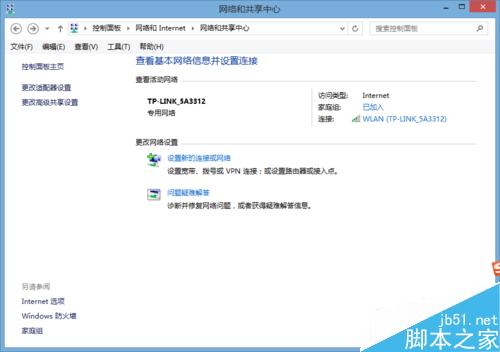
在本地连接内,将共享选为无线网络连接,把“允许其他网络用户控制或禁止共享internet连接打上钩,然后确定
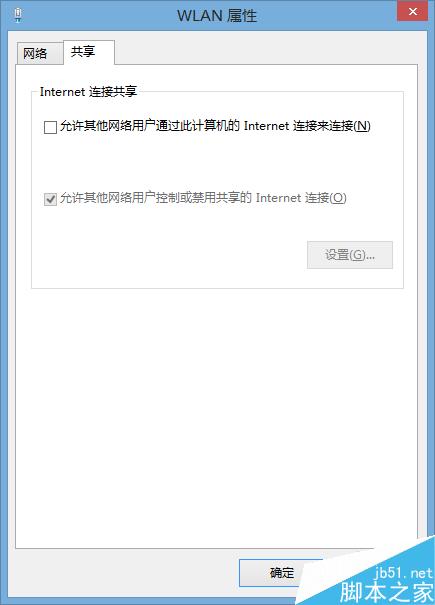
找到无线网络连接,然后右击属性,确定下ip与子网是否正确,再确定。
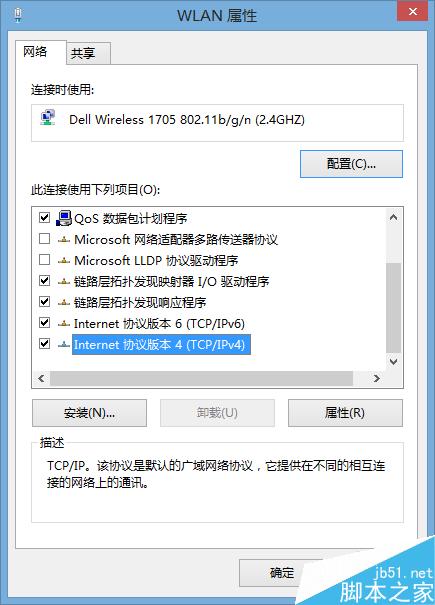
这时共享就完全设置好了,你的手机就可以连接到这个热点上了。

第二种方法,就是使用一些共享软件,比如像wifi共享大师,360免费wifi,猎豹免费wifi等等。
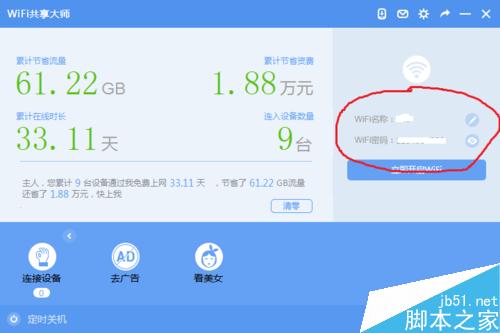
只要下载之后按其提示设置,便能实现wifi共享.
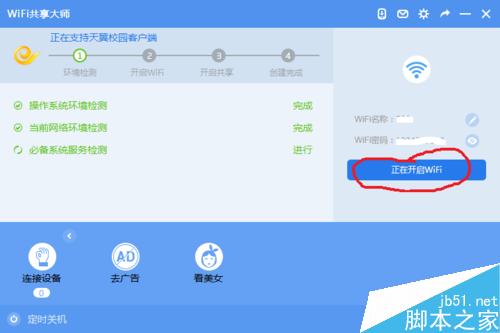
以上就是电脑开热点的两种方法介绍,操作很简单的,大家可以选择其中一种方法进行操作,希望能对大家有所帮助!
相关文章:
-
蓝牙耳机连接电脑后听音乐出现音质低该怎么办? 蓝牙耳机连接电脑后听音乐出现音质低该怎么办?之前使用的是插口是耳机,音质很好,但是换成蓝牙耳机以后发现音质很低,不是很好,该怎办呢?…
-
电脑安装软件时弹出系统管理员设置了系统策略,禁止进行此安装解决方法在安装程序的时候收到了“系统管理员设置了系统策略,禁止进行此项安装”的错误消息,这是由于Windows Inst…
-
文件夹访问被拒绝 提示需要权限才能对此文件夹进行更改我们在使用电脑过程中会对一些垃圾文件进行清理与优化,这样可以缓解系统垃圾的堆积,有效的提高系统性能,有用户在删除某些顽固文件夹…
-
电脑网络连接受限出现黄色感叹号的解决方法当大家连接无线时,很有可能出现连接无线成功,但是出现黄色感叹号不能上网的问题。下面小编就为大家介绍出现黄色感叹号不能上网的两种解决方案,一…
-
怎么显示已知文件类型的扩展名?怎么显示已知文件类型的扩展名?很多朋友并不是很清楚,所以下面小编就为大家详细介绍一下,不会的朋友可以参考本文,希望能对大家有所帮助... 16-01…
-
版权声明:本文内容由互联网用户贡献,该文观点仅代表作者本人。本站仅提供信息存储服务,不拥有所有权,不承担相关法律责任。
如发现本站有涉嫌抄袭侵权/违法违规的内容, 请发送邮件至 2386932994@qq.com 举报,一经查实将立刻删除。

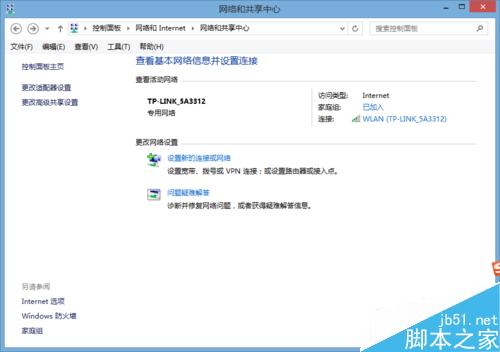
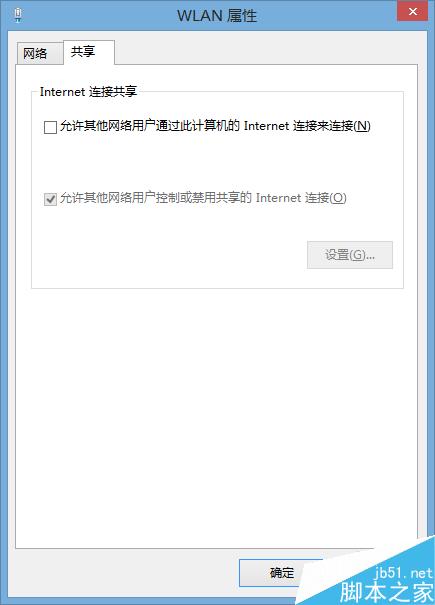
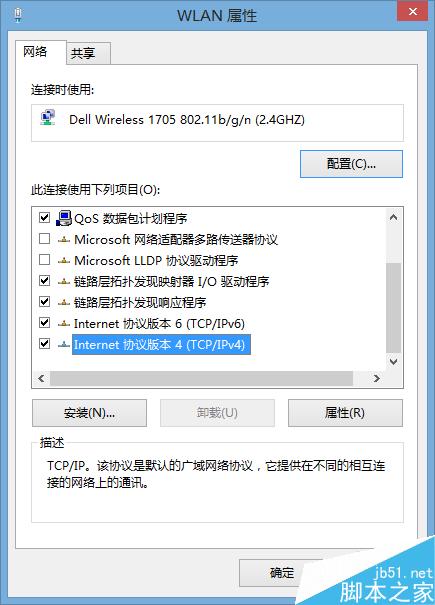

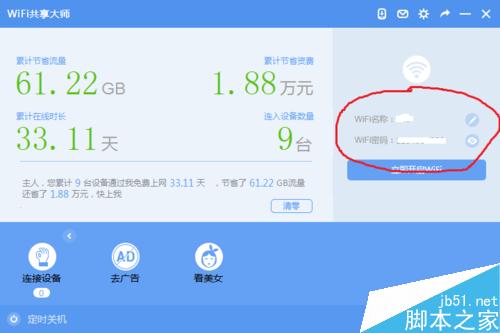
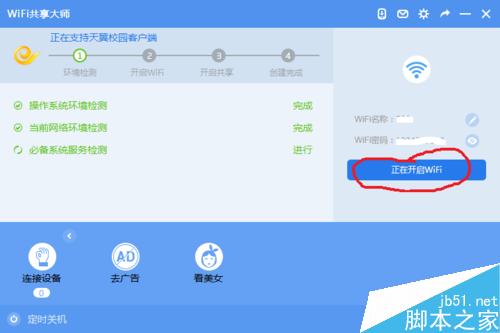


发表评论